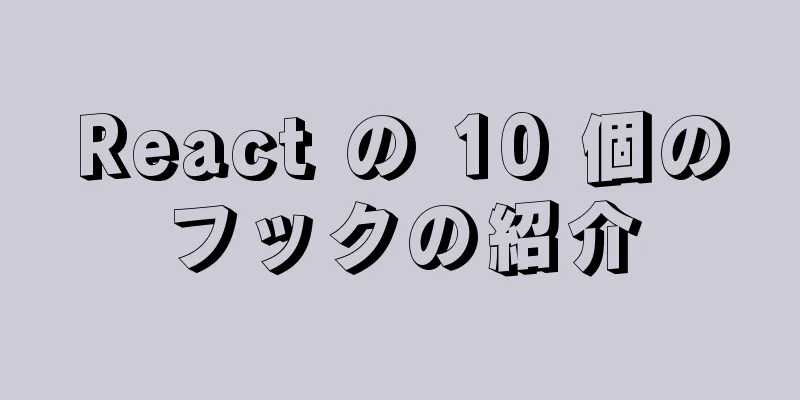MySQL 5.7.17 圧縮パッケージのインストール不要の構成プロセス図
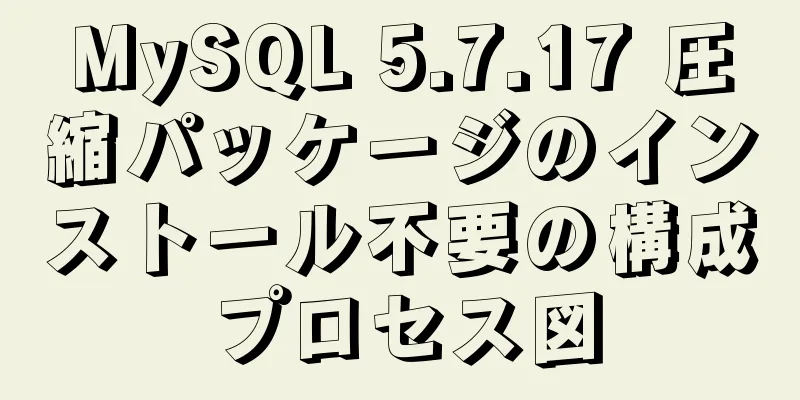
|
MySQL データベース管理ソフトウェアには、エンタープライズ エディションとコミュニティ エディションの 2 つのバージョンがあります。前者は有料ですが、個人使用であればコミュニティ エディションで十分です。 mysql-5.7.17-winx64.zip をダウンロードし、図 1 に示すように任意のディレクトリに解凍します。フォルダ内に構成ファイル my-default.ini が表示されます。この時点で、図 2 に示すように、それをコピーして bin フォルダに貼り付け、名前を my.ini に変更する必要があります。これで準備作業は完了です。具体的な設定手順については、以下で詳しく説明します。
ツール/原材料 (1)コンピューター:Lenovo B460e 方法/手順 (1) システム環境変数を設定します。1. 次の値を持つ新しいシステム環境変数 MYSQL_HOME を追加します。 【C:\Program Files\MySQL\mysql-5.7.17-winx64】; 2. システム環境変数のパスを編集し、次のコード(コロン「;」を含む)を追加します:[%MYSQL_HOME%\bin;]。 (2) ルートディレクトリの my-default.ini ファイルは変更せずにそのままにしておきます。代わりに、bin フォルダの my.ini ファイルを設定し、my.ini ファイルの内容を次のように変更します。 my.ini: # 設定の変更方法については、 # http://dev.mysql.com/doc/refman/5.7/en/server-configuration-defaults.html # *** このファイルは編集しないでください。これはテンプレートであり、 # *** インストール時のデフォルトの場所であり、 # *** MySQL の新しいバージョンにアップグレードします。 [静かな] ポート=3306 デフォルトの文字セット=utf-8 [mysqld] # 先頭の # を削除し、最も重要なデータの RAM の量を設定します # MySQL のキャッシュ。専用サーバーの場合は合計 RAM の 70% から開始し、それ以外の場合は 10% から開始します。 innodb_buffer_pool_size = 128M # 先頭の # を削除して、非常に重要なデータ整合性オプションであるログ記録をオンにします。 # バックアップ間のバイナリ ログへの変更。 # ログビン # これらは一般的に設定されており、# を削除して必要に応じて設定します。 ベースディレクトリ = %MYSQL_HOME% データディレクトリ = %MYSQL_HOME%データ ポート = 3306 サーバーID = 10 デフォルトの文字セット = utf-8 最大接続数 = 200 # 先頭の # を削除して、主にレポート サーバーに役立つオプションを設定します。 # サーバーのデフォルトは、トランザクションと高速 SELECT に対して高速です。 # 必要に応じてサイズを調整し、最適な値を見つけるために実験してください。 結合バッファサイズ = 512M ソートバッファサイズ = 8M 読み取りバッファサイズ = 8M sql_mode=NO_ENGINE_SUBSTITUTION、STRICT_TRANS_TABLES my.ini 構成ファイルについての理解: 1. innodb_buffer_pool_size: 個人的には、オペレーティング システム メモリの 50% に設定することをお勧めします。値が大きすぎると、MySQL がシステムのスワップ領域を占有し、システムの速度が低下してクエリの効率が低下する可能性があります。 2.basedir: 以前に設定された環境変数。 3.server_id: マスタースレーブレプリケーションの場合、任意に設定する必要がありますが、一意である必要があります。 4.datadir: 以降の初期化およびその他のデータはこのファイルに保存され、以降の操作のためにファイルが自動的に作成されます。 5.port: データベースに接続するためのポート番号。3306 で十分です。MySQL オンライン インストールのデフォルトのポート番号は 3306 です。 6. 最後の 3 つのパラメータは、バッファのサイズです。詳しくは知りませんが、デフォルト値を 4 倍にしました (コンピュータのパフォーマンスが良ければ、もっと大きくなる可能性があります)。 (3)コマンドプロンプトを管理者として実行して、データベースを初期化し、関連情報を構成します(管理者として実行する必要があることに注意してください。そうでない場合、MySQLを構成する権限がありません)。 1. 「
2. コマンド「mysqld –initialize-insecure」を入力し、Enter キーを押すと、パスワードなしの root ユーザーが自動的に生成されます。コマンド「mysqld –initialize」を実行すると、ランダムなパスワードを持つ root ユーザーが自動的に生成されます (-s が 2 つあることに注意してください)。root ユーザーのパスワードは後で設定されます。 root ユーザー (Linux にちなんで命名) は、MySQL でスーパー管理者権限を持つユーザーです。 注: このプロセスが正常に実行されると、システムは MySQL ルート ディレクトリにデータ フォルダーを生成します。
3. コマンド「net start mysql」を入力し、Enter キーを押して MySQL サーバーを起動します。
(4)ルートユーザーのパスワードを設定し、管理者としてコマンドプロンプトを実行します(管理者として実行する必要があることに注意してください。そうしないと、MySQLを構成する権限がありません)。 1. MySQL サーバーが起動しているかどうかを確認します。起動している場合は、「net stop mysql」コマンドを入力し、Enter キーを押して MySQL サーバーを停止します。
2. コマンド「mysqld –skip-grant-tables」を入力し、Enter キーを押します。このコマンドでは MySQL サーバーは起動しないことに注意してください。少なくとも、タスク マネージャーでは MySQL サーバーのステータスは停止しています。
3. 通常のユーザーとしてコマンド ライン ウィンドウを開きます (たとえば、[実行] ウィンドウに cmd と直接入力して開きます)。 4. コマンド「mysql -u root -p」を入力し、Enter キーを押します。パスワードの入力を求められます。この時点ではパスワードを入力する必要はなく、Enter キーを押すだけで済みます。
5. データベースに入ったら、次のコマンドを順番に実行します。 1) データベースを選択: "use mysql;" 2) ユーザー root の新しいパスワードを「123456」に設定します。
「ユーザーを更新します。authentication_string=password('123456') を設定します。user='root' です。」3) 上記のコマンドが実行された場合でも、権限テーブルを再ロードします: "flush privileges;" 4) MySQLを終了します:「exit;」
6. タスク マネージャーを開き、[プロセス] タブをクリックして、プロセス mysqld.exe を選択して終了します (注: これはプロセスであり、サービスではありません)。
7. ユーザー名/パスワード: root/123456 で MySQL にログインします。下の図に示すように、MySQL ログインは成功しています。この時点で、root ユーザーのパスワード設定は完了です。
注 (1) my.ini は、my-default.ini と同じルート ディレクトリではなく、bin ディレクトリに配置されます (他のネットユーザーの方法に従ってルート ディレクトリに配置すると、初期化データ ファイルはフォルダーが見つからないことを報告します)。 (2)一部のチュートリアルでは、新しい空のデータフォルダを作成する必要があると言われていますが、これは必要ありません。公式ドキュメントには、後続の手順の 1 つでデータ フォルダーが自動的に作成されると記載されています。 (3)my.iniファイルでパラメータを設定するときは、パラメータの前の#記号を削除する必要があります。 (4)管理者としてコマンドプロンプトウィンドウを開くことによってのみ、MySQLサーバーの起動と停止、およびMySQLの設定を行うことができます。 (5) コマンド「mysqld –skip-grant-tables」は、権限セキュリティチェックをスキップするために使用されます。これは、rootユーザーを含むすべてのユーザーアクセスがアクセス制御の対象にならないことを意味します。このようにして、パスワードを入力せずにMySQLにログインし、rootユーザーのパスワードを変更することができます。 (6) コマンド「mysqld –skip-grant-tables」を使用すると、すべてのユーザーがアクセス制御なしでアクセスできるようになります。つまり、パスワードを入力せずに MySQL にログインできます。アクセス制御を有効にするには、コマンド「mysqladmin flush-privileges」または「mysqladmin reload」を使用できます。あるいは、パスワードなしで任意のユーザーとして MySQL にログインし、「flush privileges」コマンドを入力して実行し、アクセス制御を有効にすることもできます。 要約する 上記は、編集者が紹介したMySql 5.7.17圧縮パッケージ無料インストールの設定プロセス図です。皆様のお役に立てれば幸いです。ご質問がございましたら、メッセージを残してください。編集者がすぐに返信いたします。また、123WORDPRESS.COM ウェブサイトをサポートしてくださっている皆様にも感謝申し上げます。 以下もご興味があるかもしれません:
|
<<: Linux でハイパースレッディング技術を動的に有効/無効にする方法の詳細な説明
>>: Centos7 で ZooKeeper3.4 ミドルウェアを構築するための一般的なコマンドの概要
推薦する
MySQLクエリキャッシュに関するヒント
目次序文QueryCache の概要クエリキャッシュ構成QueryCache の使用queryCac...
vue3 コンポーネント通信方法の概要と例
vue3コンポーネントの通信モードは次のとおりです。小道具$放出$expose / 参照$属性vモデ...
HTMLのリストタグを数える
1. <dl>はリストを定義し、<dt>はリスト内の項目を定義し、<d...
データ構造 - ツリー (III): 多方向検索ツリー B ツリー、B+ ツリー
多方向探索ツリー完全二分木の高さ: O(log2N)、ここで2は対数完全なM方向探索木の高さ: O(...
セマンティック HTML 構造の利点は何ですか?
1つ: 1.セマンティック タグは単なる HTML であり、CSS にはセマンティクスはありません...
Vue.jsのレンダリング関数の使い方の詳しい説明
Vue では、ほとんどの場合、テンプレートを使用して HTML を作成することを推奨しています。ただ...
ウェブページの要素の検査とソースコードの表示の違いについて
Chrome ブラウザで Web ページを開くと、ページを右クリックすると 2 つの非常によく似たオ...
Linux コマンドラインからファイルを削除する実用的な方法
rm コマンドrm コマンドは、ファイルを削除するときによく使用されるコマンドです。ファイルまたはデ...
MySQL InnoDB の重要なコンポーネントの概要
Innodbには以下のコンポーネントが含まれています1. innodb_buffer_pool:これ...
Linux ディスクとディスク パーティションを理解するための記事
序文Linux システムのすべてのハードウェア デバイスは、ファイルの形式で表現され、使用されます。...
MySQL データベース内の varchar 型の数値のサイズを比較する方法
テストテーブルを作成する -- ---------------------------- -- ch...
VMWare で Ubuntu を再起動した後、インターネットにアクセスできなくなる問題の解決方法
VMWareでUbuntuを再起動した後、インターネットにアクセスできなくなる問題を解決するには、次...
Mysqlは実行中のトランザクションを照会し、ロックを待機する方法
navicatを使用してテストと学習を行います。まず、 set autocommit = 0;を使用...
Ubuntu の空き容量を増やす 5 つの簡単な方法
序文ほとんどの人は、システム ディスク ストレージが少ないときにこの操作を実行するか、Linux シ...
CSS を使用して等アスペクト比のアダプティブ コンテナを実装する方法
最近、モバイル ページを開発しているときに、ページの幅が 100% の場合、高さは幅の半分になり、携...